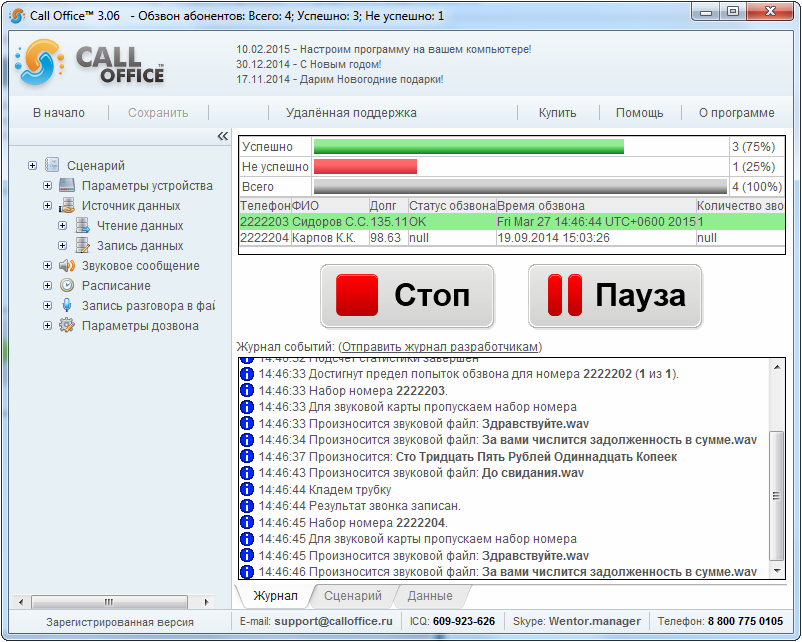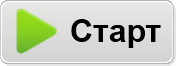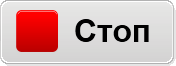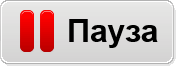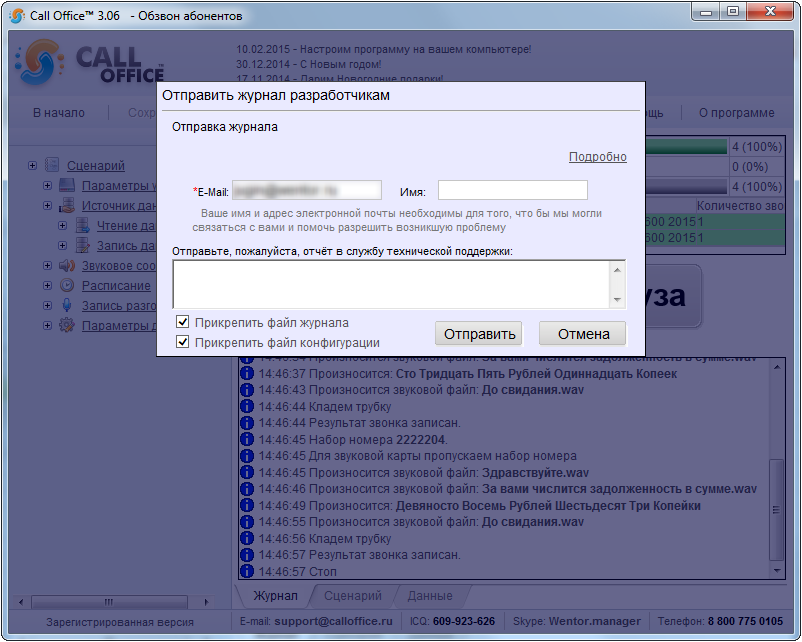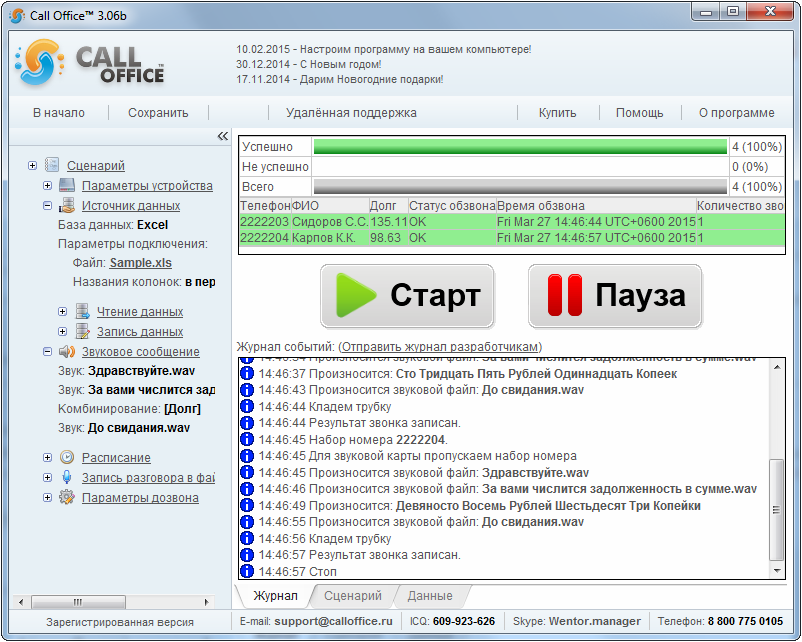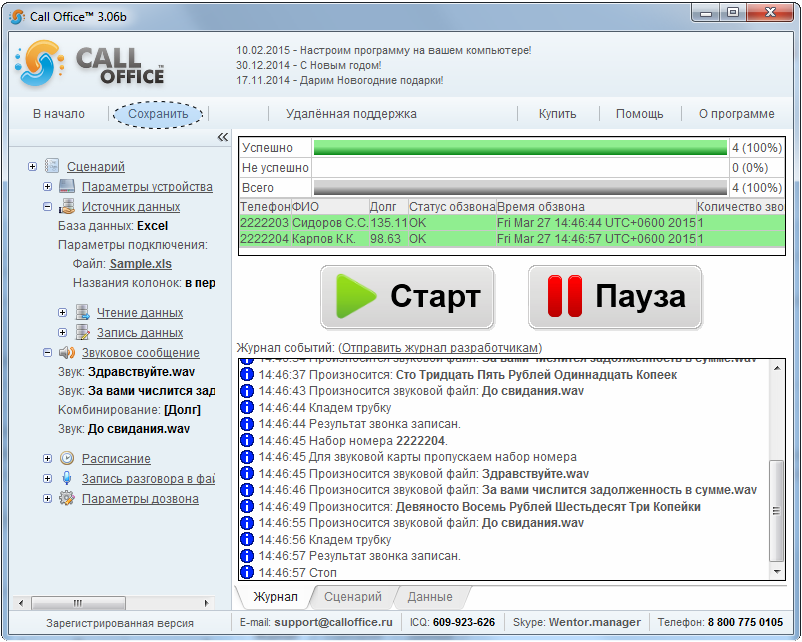Запуск конфигурации (версия 3.xx): различия между версиями
McBurns (обсуждение | вклад) |
McBurns (обсуждение | вклад) |
||
| Строка 22: | Строка 22: | ||
[[Файл:WikiSendLog.png]] | [[Файл:WikiSendLog.png]] | ||
Слева находится меню, в котором можно при необходимости изменить настройки конфигурации или уточнить их. При нажатии на значок «+» перед названием можно прочитать параметры конфигурации | |||
[[Файл:WikiStartScriptExpand.png]] | |||
Кликнув на самом название раздела, можно попасть на страницу редактирования этих свойств. После нажатия на кнопку «Ок» активируется кнопка «Сохранить» под логотипом Call Office: | |||
[[Файл:WikiSaveButton.png]] | |||
Если не сохранять конфигурацию, изменения, внесённые в неё, не сохранятся после перезапуска программы. | |||
[[Category:Помощь (версия 3.xx)]] | [[Category:Помощь (версия 3.xx)]] | ||
Версия 09:17, 27 марта 2015
На странице запуска конфигурации вы можете запустить/остановить сценарий или внести в него изменения.
Для запуска конфигурации на выполнение служит кнопка «Старт»:
После нажатия на неё выбранная конфигурация запускается, а сама кнопка превращается в кнопку «Стоп»:
Нажав на эту кнопку, можно остановить работу конфигурации.
Во время работы конфигурации становится активной кнопка «Пауза»:
При нажатии на эту кнопку происходит приостановка выполнения сценария. В дальнейшем можно продолжить выполнение или полностью остановить конфигурацию, выбрав, соответственно кнопку «Старт», в которую превращается кнопка «Пауза», для продолжения выполнения конфигурации или кнопку «Стоп» для полной остановки.
Под кнопкой «Стоп» находится ссылка для отправки журнала работы. После клика на фразе «Отправить журнал разработчикам» появляется модальное окно, где надо ввести свой адрес электронной почты и, если хотите, имя.
Слева находится меню, в котором можно при необходимости изменить настройки конфигурации или уточнить их. При нажатии на значок «+» перед названием можно прочитать параметры конфигурации
Кликнув на самом название раздела, можно попасть на страницу редактирования этих свойств. После нажатия на кнопку «Ок» активируется кнопка «Сохранить» под логотипом Call Office:
Если не сохранять конфигурацию, изменения, внесённые в неё, не сохранятся после перезапуска программы.